
Système requis : PC avec Windows® 10 ou supérieur.
Avec cet article, nous vous montrons la méthode à suivre si votre TH8S Shifter Add-on n’est plus détecté par votre PC ou votre console de jeux. Vous pourrez ainsi tenter de réveiller votre appareil.
Durant cette procédure :
- NE CONNECTEZ PAS le TH8S Shifter Add-on à votre PC avant d’être invité à le faire.
- Le TH8S Shifter Add-on devra être connecté directement au port USB de l’ordinateur. Nous déconseillons l’utilisation d’un HUB USB ou d’une rallonge USB pour cette procédure.
1) Assurez-vous d’avoir installé sur votre PC le dernier pilote « Package TH8RS » :
Si nécessaire vous trouverez le pilote de votre appareil sur notre site, dans la section « Pilotes » :
https://support.thrustmaster.com/product/th8s/
Redémarrez votre PC pour valider l’installation.
2) Pressez et maintenez le bouton du mode [Boot]
Pour des raisons pratiques, nous conseillons de fixer le TH8S Shifter Add-on à l’envers au bord d’une table ou d'un bureau.

Le bouton du mode [Boot] est situé sous le TH8S Shifter Add-on, près de l’étiquette S/N du numéro de série.

Remarque :
Pour presser le bouton du mode [Boot], il vous faudra un ustensile fin comme un petit tournevis ou un stylo.
3) Connectez votre TH8S Shifter Add-on à un port USB du PC en maintenant le bouton du mode [Boot]
La connexion doit uniquement se faire à l’aide du câble USB-C / USB-A.

Dès que le TH8S Shifter Add-on est connecté au PC, patientez deux secondes puis relâchez le bouton du mode [Boot].
4) Ouvrez le programme de mise à jour du Firmware
- Cliquez sur la loupe de recherche Windows, située sur la barre des tâches de votre PC, tapez « Firmware Update » puis cliquez pour ouvrir l’application.

5) La fenêtre « Thrustmaster – Firmware Updater » s’affiche à l’écran
- Device: montre l’appareil en mode [Boot]
- Firmware: indique la version du firmware qui sera appliquée à l’appareil.
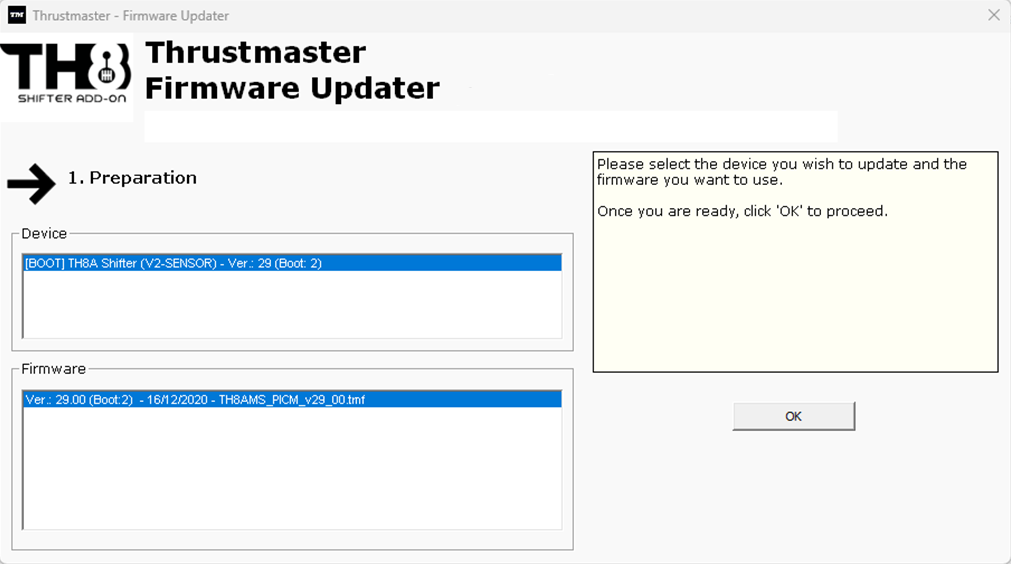
Remarque : Si rien ne s’affiche dans « Device » ni dans « Firmware », répétez l’ensemble de la procédure depuis le début en branchant le connecteur USB sur un autre port USB de votre ordinateur (ou effectuez l’opération sur un autre ordinateur).
Également, si vous disposez d’un PC fixe nous recommandons d’utiliser un port USB situé à l’arrière de l’unité centrale.
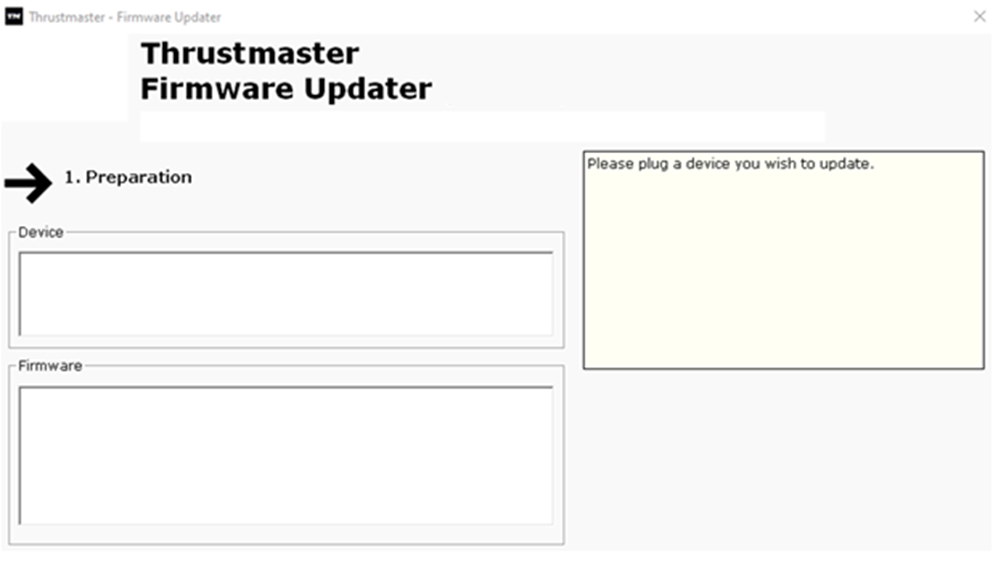
6) Cliquez sur OK pour effectuer la mise à jour du firmware
7) Patientez pendant la mise à jour du Firmware
- Attendez le chargement du Firmware et NE DEBRANCHEZ PAS les connecteurs USB ni sur le TH8S Shifter Add-on ni sur le PC.
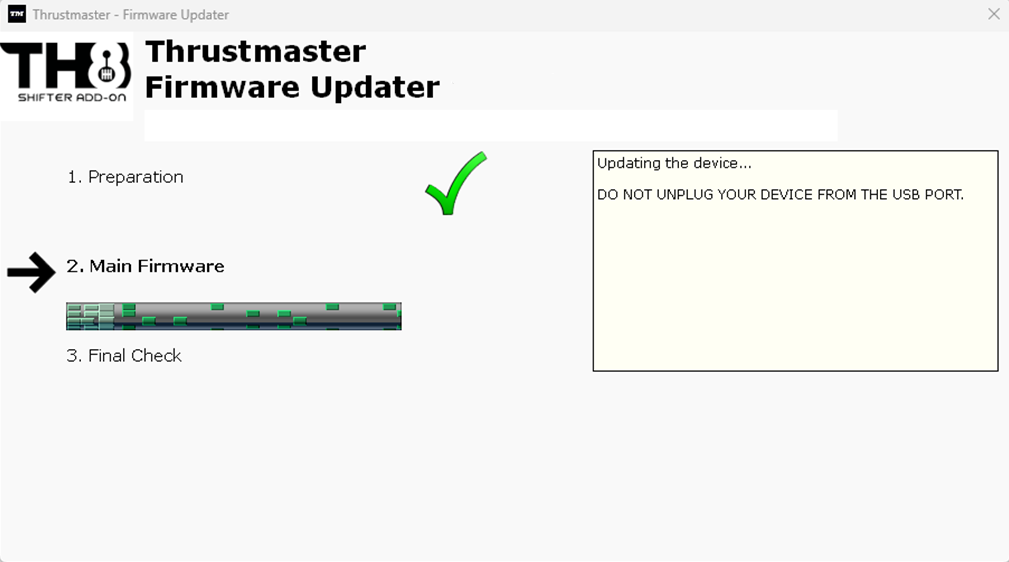
Le programme de mise à jour vous indiquera ensuite si la procédure s’est déroulée avec succès.
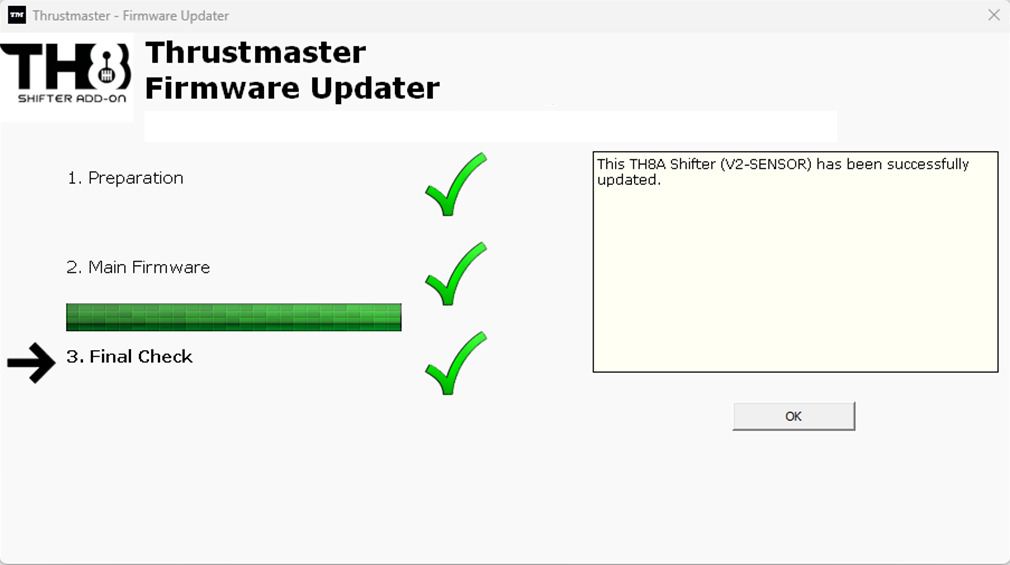
Cliquez sur OK puis fermez le Firmware updater.
8) Testez votre TH8S Shifter Add-on
Maintenant nous vous invitons à tester votre TH8S Shifter Add-on dans le panneau de configuration Windows.
Notre article suivant pourra vous être utile : Recommandations pour tester ou régler le TH8S Shifter Add-on
Remarque : En cas d’échec lors de cette procédure, répétez l’ensemble de la procédure depuis le début en branchant le connecteur USB sur un autre port USB de votre ordinateur (ou effectuez l’opération sur un autre ordinateur).
Si le problème persiste, veuillez contacter le support technique qui vous orientera vers d’autres solutions.
 Français
Français  English
English Deutsch
Deutsch Español
Español Italiano
Italiano Nederlands
Nederlands Português
Português Русский
Русский 中文 (中国)
中文 (中国) 한국어
한국어 日本語
日本語 Svenska
Svenska